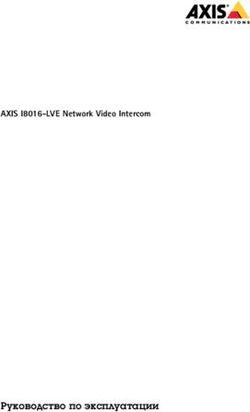DS-2CD753F-E Сетевая видеокамера - Руководство пользователя
←
→
Транскрипция содержимого страницы
Если ваш браузер не отображает страницу правильно, пожалуйста, читайте содержимое страницы ниже
2 Сетевая видеокамера DS-2CD753F-E. Руководство пользователя.
Благодарим Вас за приобретение нашей продукции. Если у Вас возникнут какие-либо вопросы или предложения,
пожалуйста, обратитесь к поставщику.
Данное руководство предназначено для Сетевой Видеокамеры DS-2CD753F-E.
Производитель оставляет за собой право на внесение изменений в настоящее руководство, а также в технические
характеристики устройств без предварительного уведомления.Сетевая видеокамера DS-2CD753F-E. Руководство пользователя 3
Инструкция по технике безопасности
Пожалуйста, ознакомьтесь с данным руководством перед установкой и использованием видеокамеры. Эти инструкции
предназначены для обеспечения правильного и безопасного применения изделия, а также для снижения вероятности
причинения ущерба Вашему имуществу.
Меры предосторожности разделены на “Предупреждения” и “Предостережения”:
Предупреждения: Несоблюдение предупреждений может повлечь за собой серьезную травму или смерть.
Предостережения: Несоблюдение предостережений может повлечь за собой травму или повреждение оборудования.
Предупреждения. Соблюдайте данные меры Предостережения. Соблюдайте данные меры
предосторожности, чтобы предотвратить серьезную предосторожности, чтобы предотвратить потенциальную
травму или смерть. травму или материальные убытки.
Предупреждения
1. Все операции по установке и работе с устройством, представленные в данном руководстве, должны соответствовать
местным правилам по электробезопасности.
2. Используйте блок питания DC 12V, соответствующий стандарту IEC60950-1.
3. Не подключайте несколько устройств к одному сетевому адаптеру, так как его перегрузка может вызвать перегрев
или возгорание. При использовании технологии PoE убедитесь, что PoE Свитч поддерживает достаточный уровень
напряжения.
4. Убедитесь, что штепсель надежно соединен с сетевым разъемом.
5. Если устройство монтируется на стену или потолк, оно должно быть надежно зафиксировано.
6. Если устройство дымится, шумит, или Вы чувствуете запах гари, отключите питание и отсоедините сетевой кабель,
после чего свяжитесь с сервисным центром.
7. При нарушении нормальной работы видеокамеры, свяжитесь с Вашим поставщиком или ближайшим сервисным
центром. Никогда не пытайтесь ремонтировать камеру самостоятельно. (Производитель снимает с себя гарантийные
обязательства за повреждения, возникшие в результате несанкционированного ремонта или обслуживания).4 Сетевая видеокамера DS-2CD753F-E. Руководство пользователя.
Предостережения
1. Проверьте соответствие подводимого напряжения паспортным данным и убедитесь в исправности источника
питания.
2. Не допускается воздействие на видеокамеру высокого давления, тряски, механических ударов и сильного
электромагнитного излучения. Избегайте установки оборудования на поверхностях, подверженных вибрациям,
это может привести к его повреждению.
3. Не касайтесь сенсорного модуля (CMOS матрицы) пальцами. При необходимости чистки, используйте чистую
ткань с небольшим количеством этанола. Если камера не используется в течение длительного времени, установите
крышку объектива на еѐ место.
4. Работа сенсора (CMOS матрицы) может быть нарушена лазерным лучом, поэтому при использовании любого
лазерного оборудования убедитесь, что лучи не попадают на поверхность матрицы.
5. Не подвергайте камеру воздействию слишком высоких (более +60°C) или низких (менее -10°C) температур.
Не используйте устройство в загрязненных помещениях с высокой влажностью, так как это может привести
к возникновению пожара или электрическому замыканию.
6. Для нормальной работы камеры необходима свободный воздухообмен. Устанавливайте оборудование в хорошо
проветриваемых помещениях и не допускайте его перегрева.
7. Запрещается подвергать оборудование воздействию прямых солнечных лучей или располагать его вблизи
источников тепла, таких как кухонная плита, обогреватель или радиатор (это может привести к возгоранию).
8. Не направляйте камеру на солнце или очень яркие области. Это может привести к потере четкости изображения
(что, в данном случае, не является неисправностью), и может значительно сократить срок службы сенсорного модуля
(CMOS матрицы).
9. При транспортировке видеокамера должна быть помещена в оригинальную упаковку или упаковку со сходными
характеристиками, обеспечивающими сохранность устройства.Сетевая видеокамера DS-2CD753F-E. Руководство пользователя 5
СОДЕРЖАНИЕ
Инструкция по технике безопасности .......................................................................................................................3
СОДЕРЖАНИЕ ..............................................................................................................................................................5
Глава 1 Подключение Сетевой видеокамеры ..........................................................................................................6
Глава 2 Сетевой доступ...............................................................................................................................................8
2.1 Доступ с использованием браузера IE ............................................................................................................8
2.1.1 Отображение ..............................................................................................................................................9
2.1.2 Конфигурация параметров .....................................................................................................................12
2.2 Доступ с использованием клиентского программного обеспечения ........................................................23
2.2.1 Установка клиентского программного обеспечения ............................................................................24
2.2.2 Отображение ............................................................................................................................................26
2.2.3 Тревога ......................................................................................................................................................30
Глава 3 Удаленный доступ к сетевой видеокамере через интернет ...................................................................37
3.1 Доступ к сетевой камере, имеющей статический IP ....................................................................................37
3.2 Доступ к сетевой камере, имеющей динамический IP ...............................................................................39
Приложение 1 SADP ..................................................................................................................................................42
Приложение 2 Карта Портов ....................................................................................................................................44
Приложение 3 Сетевое кабельное соединение ....................................................................................................45
Для заметок ...............................................................................................................................................................466 Сетевая видеокамера DS-2CD753F-E. Руководство пользователя.
Глава 1 Подключение Сетевой видеокамеры
Существует два способа подключения сетевой видеокамеры к персональному компьютеру (ПК):
Рисунок 1.1: Подключение с использованием перекрестного кабеля (Cross Line Connection)..
Свитч
Рисунок 1.2: Подключение с использованием прямого кабеля (Direct Line Connection).
До начала работы с сетевой видеокамерой по сети, необходимо определить еѐ IP адрес. Программное обеспечение
SADP, доступное для загрузки по адресу http://www.hikvision.com/En/download_more.asp?id=46 , предназначено
для автоматического обнаружения устройств Hikvision в сети LAN и получения данных IP адреса, маски подсети,
номера порта, серийного номера устройства, версии программного обеспечения и т.п., см. Рисунок 1.3.Сетевая видеокамера DS-2CD753F-E. Руководство пользователя 7
Рисунок 1.3
Выберите устройство, установите IP адрес и маску подсети в одном сетевом сегменте с ПК.
Подробнее о SADP см. Приложение 1.
Примечание: Параметры по умолчанию: IP адрес “192.0.0.64”, номер порта “8000”, имя пользователя “admin”,
пароль “12345”.8 Сетевая видеокамера DS-2CD753F-E. Руководство пользователя.
Глава 2 Сетевой доступ
После установки оборудования пользователь может просматривать видео и настраивать параметры сетевой
видеокамеры, включая IP адрес, маску подсети, номер порта и т.п. Для доступа к камере используются следующие
способы:
1. Доступ с использованием браузера IE.
2. Доступ с использованием клиентского программного обеспечения.
3. Доступ с использованием ПО других производителей (Обратитесь к поставщику за подробной информацией).
2.1 Доступ с использованием браузера IE
Для получения возможности управления видеокамерой через браузер IE, необходимо настроить уровень безопасности
сети.
Откройте браузер IE и установите уровень безопасности зоны, в которой работает камера на Низкий [Low] в меню
Сервис/Свойства Обозревателя/Безопасность/Другой.. [Tools/ Internet Options/Security/Custom Level...], и включите
автоматическое выполнение или выполнение по запросу элементов ActiveX и модулей подключения
[ActiveX Control and Plug-in].
Рисунок 2.1.1: Настройка уровня безопасности.Сетевая видеокамера DS-2CD753F-E. Руководство пользователя 9
2.1.1 Отображение
Шаг 1: Установите „Active-X Control
and Plug-in‟. Введите IP адрес сетевой
видеокамеры и нажмите [Enter],
после чего щелкните левой кнопкой
мыши на всплывшем окне.
Рисунок 2.1.2: Советы по установке ActiveX.
Шаг 2:
Нажмите [Run], чтобы установить
ActiveX Control.
Рисунок 2.1.3: Установка ActiveX Control.
Шаг 3: Введите имя пользователя
“Username” (по умолчанию: admin),
пароль “Password” (по умолчанию:
12345) и номер порта “Port”
(по умолчанию: 8000), после чего
нажмите [Login].
Рисунок 2.1.4: Интерфейс авторизации10 Сетевая видеокамера DS-2CD753F-E. Руководство пользователя.
Шаг 4: После успешной авторизации пользователь может просматривать видео. См. Рисунок 2.1.5.
Рисунок 2.1.5: Страница отображения.
Иконки страницы отображения:
Иконка Описание
Полноэкранный режим отображения
Выход из полноэкранного режима
Начало просмотра
Окончание просмотра
Скопировать изображение в буфер обмена
Начало/Окончание записи
Цифровое увеличение
Параметры видео
Цифровое увеличение:
Щелкните левой кнопкой мыши в любом месте изображения и используйте колесико мыши для реализации функции
масштабирования [приближение/отдаление].Сетевая видеокамера DS-2CD753F-E. Руководство пользователя 11
Параметры видео:
Иконка Описание
Яркость [0÷100]
Контрастность [0÷100]
Насыщенность [0÷100]
Оттенок [0÷100]
Усиление [0÷100]
Выдержка [0÷40000]
Восстановить параметры по умолчанию
Рисунок 2.1.6: Параметры видео.12 Сетевая видеокамера DS-2CD753F-E. Руководство пользователя.
2.1.2 Конфигурация параметров
Нажмите Configuration, чтобы войти в интерфейс конфигурации параметров [Parameters Configuration].
2.1.2.1 Локальная конфигурация
Рисунок 2.1.8: Локальная конфигурация.
Локальная конфигурация:
Параметры Описание
Тип протокола
TCP или UCP
(Protocol Type)
Тип потока
Основной или дополнительный поток
(Stream Type)
Режим отображения
Полноэкранный, 4:3, 16:9 или подстройка под разрешение экрана
(Display Mode)
Размер файла
128Мб, 256Мб, 512Мб
(Package file size)
Производительность Режимы: минимальная задержка [shortest delay], хорошее качество в реальном
передачи времени [good real-time], нормальное качество в реальном времени
(Transmission performance) [normal real-time], беглый [fluency] и беглый+хорошее качество [good fluency].
Сохранить файл записи как… Каталог для записи по умолчанию: [C:\OCXRecordFiles] – редактируется пользователем
(Save record file as)
Сохранить кадр как… Каталог для записи изображений по умолчанию: [C:\OCXBMPCaptureFiles ] –
(Save captured picture as) редактируется пользователемСетевая видеокамера DS-2CD753F-E. Руководство пользователя 13
2.1.2.2 Удаленная конфигурация
Основная информация:
В интерфейсе настроек Основной информации [Basic Information] пользователь может установить Имя устройства
[Device Name] и его идентификатор [Device ID], а также просмотреть информацию об IP камере, включающую
описание [Device Description], расположение [Device Location], MAC адрес, тип устройства [Device Type], серийный
номер [Device SN], версию ПО [Firmware Version], и версию U-boot [U-boot Version].
Рисунок 2.1.9: Основная информация.
Параметры каналаНастройки отображения
[Channel ParametersDisplay Setting]:
По желанию вы можете включить отображение Даты/Времени [Date&Time] и Дней недели [Week] установкой
флажка. Для выбора доступны разные форматы отображения времени. Параметр OSD Status может принимать
значения „прозрачный мигающий‟ [transparent & flickering], „прозрачный немигающий‟ [transparent & unflickering],
„непрозрачный мигающий‟ [nontransparent & flickering], или „непрозрачный немигающий‟
[nontransparent & unflickering].
Рисунок 2.1.10: Настройки отображения.14 Сетевая видеокамера DS-2CD753F-E. Руководство пользователя.
Параметры каналаНастройки видео [Channel ParametersVideo Settings]:
Рисунок 2.1.11: Настройки видео.
Параметры Описание
Тип потока
Выбор основного или дополнительного потока
(Stream type)
Разрешение
Выбор разрешения
(Resolution)
Качество изображения Высочайшее [Highest], Высокое [High], Среднее [Medium], Низкое [Low], Ниже [Lower],
(Image Quality) Самое низкое [Lowest].
Тип потока
Выбор постоянного или переменного битрейта
(Stream type)
Максимальный битрейт
Выбор собственного значения битрейта в соответствии с разрешением
(Max. Bitrate)
Широковещательный
Установка широковещательного адреса. Адрес по умолчанию: 0.0.0.0
адрес
(Multicast Address)
Порт RTSP
Установка RTSP порта. Значение по умолчанию: 554
(RTSP Port)Сетевая видеокамера DS-2CD753F-E. Руководство пользователя 15
Параметры каналаНастройки детекции движения
[Channel ParametersMotion
Detection Setting]:
Установите флажок опции Enable motion
detection, чтобы включить эту функцию.
Настройки Зоны [Zone Settings]:
Нажмите кнопку Start draw, чтобы
нарисовать зону детекции движения
путем щелчка и растягивания зоны
на видеоизображении.
Пользователь может задать несколько
зон детекции движения на одном и том
же изображении. Когда все зоны
установлены, нажмите кнопку Stop draw,
чтобы завершить действие.
Рисунок 2.1.12: Настройки Зоны детекции движения.
Чувствительность:
Уровень чувствительности может
принимать значения 0, 1, 2, 3, 4 и 5.
Когда установлено значение 0,
чувствительность отключена.
Привязка:
Способ привязки для данной
видеокамеры может принимать значение
Email link
[Привязка к электронной почте.]
Рисунок 2.1.13: Настройки Привязки детекции движения.16 Сетевая видеокамера DS-2CD753F-E. Руководство пользователя.
Параметры каналаНастройки наложения текста
[Channel ParametersText Overlay Setting]:
Введите символы в поле Text
Information и определите положение
экранного меню (OSD) на изображении
путем ввода значений XPosition и
YPosition, после чего установите
флажок опции OSD Text. После
нажатия кнопки Save установленный
заголовок будет отображен на экране.
Примечание:
Значения XPosition и YPosition
соответствуют относительному
расположению от левого верхнего угла
изображения.
Рисунок 2.1.14: Настройки наложения текста.
Сетевые параметрыНастройки Сети
[Network ParametersNetwork Setting]:
Установите IP адрес, маску подсети,
Шлюз и сервер DNS сетевой камеры.
Рисунок 2.1.15: Настройки Сети.Сетевая видеокамера DS-2CD753F-E. Руководство пользователя 17
Сетевые параметрыНастройки PPPoE
[Network ParametersPPPOE Setting]:
Установите флажок опции
Enable PPPOE, чтобы включить
данную функцию.
Введите имя пользователя PPPOE
и пароль в текстовом окне
и нажмите Save, чтобы закончить
настройку.
После перезагрузки камере будет
присвоен публичный IP адрес.
Рисунок 2.1.16: Настройки PPPoE.
Сетевые параметрыНастройки DDNS
[Network ParametersDDNS Setting]:
Установите флажок опции
Enable DDNS, чтобы включить
данную функцию. Тип протокола
может принимать значения DynDNS
или IPServer.
Рисунок 2.1.17: Настройки DDNS.18 Сетевая видеокамера DS-2CD753F-E. Руководство пользователя.
При использовании протокола
DynDNS необходимо ввести адрес
сервера [Server Address], напр.,
members.dyndns.org. Поля User Name
и Password соответствуют имени
пользователя и паролю,
зарегистрированным на сайте
DynDNS. Поле Device Name
соответствует доменному имени,
применимому к сайту DynDNS.
Рисунок 2.1.18: Настройки DynDNS.
При использовании протокола
IPServer необходимо ввести адрес
сервера [Server Address] IPServer,
Рисунок 2.1.19: Настройки IPServer.Сетевая видеокамера DS-2CD753F-E. Руководство пользователя 19
Сетевые параметрыНастройки NTP
[Network ParametersNTP Setting]:
Установите флажок опции
Enable NTP, чтобы включить данную
функцию. Введите адрес сервера
[Server Address] и порт [Port] NTP.
При использовании публичной сети
введите NTP Server Address
для сервиса синхронизации времени,
напр., 210.72.145.44.
При работе в частной сети для
установки NTP сервера
и синхронизации времени может быть
использовано программное
обеспечение NTP.
Рисунок 2.1.20: Настройки NTP.
Сетевые параметрыНастройки электронной почты
[Network ParametersE-mail Setting]:
С использованием настроек
электронной почты сообщение
о тревоге может быть отправлено
на указанный e-mail адрес при
активации тревожного сигнала.
Введите имя сервера SMTP,
SMTP порт, имя пользователя,
пароль, адреса получателя
и отправителя, после чего нажмите
кнопку Save, чтобы завершить
настройку.
Рисунок 2.1.21: Настройки E-mail.20 Сетевая видеокамера DS-2CD753F-E. Руководство пользователя.
Управление пользователями [User Management]:
Рисунок 2.1.25: Управление пользователями:
Добавление пользователя
[Add User]:
Нажмите кнопку Add, чтобы войти в
интерфейс настроек, показанный на
Рисунке 2.1.26. Введите имя
пользователя, пароль, IP адрес, MAC
адрес, после чего выберите тип
пользователя. Нажмите OK, чтобы
завершить добавление пользователя.
Рисунок 2.1.26: Добавление пользователя:
Изменение пользователя
[Modify User]:
Нажмите кнопку Modify, чтобы войти
в интерфейс настроек, показанный
на Рисунке 2.1.27. По желанию измените
имя пользователя, пароль, IP адрес,
MAC адрес, выберите тип пользователя.
Нажмите OK, чтобы завершить
изменение пользователя.
Примечание: В настройках пользователя
admin можно изменить только пароль.
Рисунок 2.1.27: Изменение пользователя.Сетевая видеокамера DS-2CD753F-E. Руководство пользователя 21
Удаленное обновление
[Remote Upgrade]:
Нажмите кнопку Browse, чтобы
выбрать файл обновления и
нажмите Upgrade, чтобы
завершить удаленное
обновление.
Рисунок 2.1.28: Удаленное обновление.
Восстановить параметры по умолчанию
[Restore Default]:
Выберите режим Full Mode или
Basic Mode, чтобы восстановить
параметры по умолчанию.
Примечание: Режим Full Mode
соответствует восстановлению
всех параметров на уровень
заводских установок. Режим
Basic Mode соответствует
восстановлению всех
параметров, кроме IP адреса,
Рисунок 2.1.29: Восстановление параметров по умолчанию.
маски подсети, шлюза и порта
на уровень заводских установок.
Перезапуск устройства
[Reboot Device]:
Нажмите ОК, чтобы перезапустить
сетевую видеокамеру.
Рисунок 2.1.30: Перезапуск устройства.22 Сетевая видеокамера DS-2CD753F-E. Руководство пользователя.
2.1.2.3 Дополнительная конфигурация
1: Введите IP адрес сетевой камеры и слово
“config”. (Например, http://192.0.0.64/config)
2: Введите имя пользователя в поле “Username”
(по умолчанию: admin), пароль в поле “Password”
(по умолчанию: 12345) и номер порта в поле
“Port” (по умолчанию: 8000), после чего нажмите
[Login].
3: Появится окно удалѐнной настройки
“Remote config”, в котором присутствуют
дополнительные настройки, такие как запись
по расписанию, настройки HDD и др.Сетевая видеокамера DS-2CD753F-E. Руководство пользователя 23 2.1.2.4 Работа с картами памяти Данная камера поддерживает запись видео на карту памяти. Перед началом записи необходимо отформатировать устройство хранения. Данное действие производится в меню удалѐнной настройки параметров. После окончания процесса, на экран будет выведено сообщение об успешном форматировании диска (карты памяти). Нажмите на кнопку ОК. После этого вы сможете производить запись видео с камеры на карту памяти. Примечание: Список поддерживаемых карт памяти Вы можете найти на сайте компании HIKVISION по адресу: http://www.hikvision.com/En/support_more.asp?id=3
24 Сетевая видеокамера DS-2CD753F-E. Руководство пользователя.
2.2 Доступ с использованием клиентского программного
обеспечения
2.2.1 Установка клиентского программного обеспечения
Шаг 1:
Запустите программу установки iVMS-4000(v2.0).
Появится диалоговое окно ‘Preparing Setup’,
показанное на Рисунке 2.6
Рисунок 2.6: Установка клиентского ПО.
Шаг 2:
Введите имя пользователя и название компании,
после чего нажмите Next.
Рисунок 2.7: Информация о пользователе.Сетевая видеокамера DS-2CD753F-E. Руководство пользователя 25
Шаг 3:
Выберите папку назначения и нажмите Next, чтобы
перейти к следующему шагу.
.
Рисунок 2.8
Шаг 4:
Нажмите Install, чтобы начать установку.
Рисунок 2.9: Установка.
Шаг 5:
Нажмите Finish, чтобы закрыть диалоговое окно.
Рисунок 2.10: Готово.
После установки клиентского ПО вы сможете найти ярлык программы в меню Пуск ->Все программы
[Start-> Programs] Вашего ПК.26 Сетевая видеокамера DS-2CD753F-E. Руководство пользователя.
2.2.2 Отображение
После установки клиентского ПО iVMS-4000(v2.0) на рабочем столе Вашего компьютера появится ярлык
“iVMS - 4000(v2.0)”. Дважды щѐлкните мышкой по ярлыку “iVMS-4000(v2.0)”, чтобы запустить программу.
Шаг 1:
При первом запуске программы необходимо
зарегистрировать пользователя, напр. admin.
Введите имя пользователя в поле “Пользователь”, пароль в
поле “Пароль”, повтор пароля в поле “Подтверждение”, затем
нажмите OK, после чего можно будет войти в программу
в качестве администратора.
Рисунок 2.11: Регистрация администратора.
Вход пользователя:
Введите имя пользователя в поле “Пользователь”, пароль в
поле “Пароль”, и нажмите Login, чтобы открыть графический
интерфейс программы.
Рисунок 2.12: Вход пользователя.
Рисунок 2.13: Графический интерфейс программного обеспечения iVMS-4000.Сетевая видеокамера DS-2CD753F-E. Руководство пользователя 27
Шаг 2:
Нажмите кнопку Настройки, чтобы войти
в режим конфигурации, после чего выберите
Управление устройством.
Рисунок 2.14: Управление устройствами.
Шаг 3:
Щелкните правой кнопкой мыши в левой области и
выберите пункт Добавить зону.
Введите «Имя зоны», после чего нажмите ОК, чтобы
добавить зону.
Рисунок 2.15: Добавить зону.28 Сетевая видеокамера DS-2CD753F-E. Руководство пользователя.
Шаг 4:
Щелкните правой кнопкой мыши на
имени зоны, которую Вы только что
добавили и нажмите
Добавить устройство, чтобы
добавить сетевую камеру.
Введите «Название» устройства.
Выберите «Нормальный IP» из списка
Режим. Введите IP адрес сетевой
видеокамеры в поле «IP устройства»,
напр., 192.0.0.64, «Порт»: 8000, «Имя
Пользователя»: admin, «Пароль»: 12345.
Нажмите ОК, чтобы завершить
настройку.
Рисунок 2.16: Добавить устройство.
Рисунок 2.17: Добавление камеры завершено.Сетевая видеокамера DS-2CD753F-E. Руководство пользователя 29
Шаг 5: Нажмите на кнопку Отображение, после чего дважды кликните на имени устройства в дереве слева, чтобы
просмотреть видеоизображение.
Рисунок 2.18: Отображение [предпросмотр].30 Сетевая видеокамера DS-2CD753F-E. Руководство пользователя.
2.2.3 Тревога
С использованием ПО iVMS-4000 Вы можете настроить активацию тревоги при появлении различных событий.
Выберите » » Щѐлкните правой кнопкой мыши на устройстве и
выберите «Настройки»Сетевая видеокамера DS-2CD753F-E. Руководство пользователя 31
2.2.3.1 Запись по тревоге
Шаг 1: Выберите пункт »
.
Шаг 2: Выберите тип тревожного входа [Сигнал статус]:
Нормально открыт [НЕТ], Нормально закрыт [NC].
Шаг 3: Поставьте флажок для опции «Сигнал ручки», чтобы
активировать установку параметров.
Шаг 4: Установите расписание активности тревожного входа.
Нажмите кнопку «Настройки» в меню «Укреплений Время».
Вы можете выбрать день недели, настроить до 8 интервалов
времени для каждого дня и скопировать настройки для других
дней или на всю неделю.
Примечание: Время одного интервала не должно пересекаться
со временем других.32 Сетевая видеокамера DS-2CD753F-E. Руководство пользователя.
Шаг 5: Установите привязку срабатывания тревожного входа.
Нажмите кнопку «Настройки» в меню «Связь».Сетевая видеокамера DS-2CD753F-E. Руководство пользователя 33
2.2.3.2 Потеря видеосигнала.
Шаг 1: Выберите пункт »
.
Шаг 2: Поставьте флажок для опции «Забыли Включить Видео»,
чтобы активировать установку параметров.
Шаг 3: Установите расписание активности функции потери
сигнала.
Нажмите кнопку «Настройки» в меню «Укреплений Время».
Вы можете выбрать день недели, настроить до 8 интервалов
времени для каждого дня и скопировать настройки для других
дней или на всю неделю.
Примечание: Время одного интервала не должно пересекаться
со временем других.
Шаг 4: Установите привязку тревоги для потери
видеосигнала.
Нажмите кнопку «Настройки» в меню «Связь».34 Сетевая видеокамера DS-2CD753F-E. Руководство пользователя.
2.2.3.3 Заслон обзора камеры.
Шаг 1: Выберите пункт »
.
Шаг 2: Поставьте флажок для опции «Enable Video Tampering»,
чтобы активировать установку параметров.
Шаг 3: Установите зону реакции на заслон и чувствительность.
Чувствительность может быть задана на одном из трѐх уровней:
Низкая, Средняя и Высокая.
Включите опцию «Начало Draw» и задайте зону, используя мышь.Сетевая видеокамера DS-2CD753F-E. Руководство пользователя 35 Шаг 4: Установите расписание активности функции заслона обзора. Нажмите кнопку «Настройки» в меню «Укреплений Время». Вы можете выбрать день недели, настроить до 8 интервалов времени для каждого дня и скопировать настройки для других дней или на всю неделю. Примечание: Время одного интервала не должно пересекаться со временем других. Шаг 5: Установите привязку тревоги для потери видеосигнала. Нажмите кнопку «Настройки» в меню «Связь».
36 Сетевая видеокамера DS-2CD753F-E. Руководство пользователя.
2.2.3.4 Исключения.
Параметры исключений предназначены для управления такими событиями, как переполнение SD карты, ошибка
SD карты, отсутствие сетевого соединения, конфликт IP адресов.
Выбор типа исключения и реакции на него.
Выберите пункт , чтобы войти в
интерфейс конфигурации.Сетевая видеокамера DS-2CD753F-E. Руководство пользователя 37
Глава 3 Удаленный доступ к сетевой видеокамере через
интернет
3.1 Доступ к сетевой камере, имеющей статический IP
При наличии статического IP, выданного провайдером (ISP), откройте некоторые порты (напр., порты 80 и 8000)
в Вашем роутере. В таком случае пользователь сможет получить доступ к сетевой камере с использованием браузера
или клиентского ПО через Интернет. Для разных моделей роутеров способы организации портов различны.
Для получения детальной информации, свяжитесь с производителем роутера или посетите сайт www.portforward.com.
Примечание: Подробно о карте портов см. Приложение 2.
Существует возможность прямого подключения сетевой камеры к сети интернет без использования роутера.
Рисунок 3.1: Доступ к сетевой камере с использованием роутера со статическим IP.
Рисунок 3.4.1: Доступ к сетевой камере со статическим IP напрямую
(без использования дополнительного сетевого оборудования).
При использовании клиентского ПО в колонке добавления устройств выберите модель «Нормальный IP», после чего
заполните информацию об IP.38 Сетевая видеокамера DS-2CD753F-E. Руководство пользователя.
Рисунок 3.4.2: Выбор Нормального режима.Сетевая видеокамера DS-2CD753F-E. Руководство пользователя 39
3.2 Доступ к сетевой камере, имеющей динамический IP
Рисунок 3.4.3: Доступ к сетевой камере с использованием PPPoE подключения.
Данная камера поддерживает функцию автоматического подключения с использованием технологии PPPoE,
подключающую видеокамеру к модему, выполняющему соединение с сетью ADSL для получения публичного
IP адреса; Для начала, используя локальный доступ к сетевой камере, выберите пункт «Настройки» [“Configure”],
щелкните правой кнопкой мыши по имени устройства и выберите пункт «Удаленная настройка параметров»
[“Remote Configuration”], после чего выберите “PPPoE Settings” в дереве “Network Parameters”, чтобы заполнить поля с
именем пользователя и паролем для PPPoE (пароль необходимо ввести дважды для подтверждения). Перезапустите
сетевую видеокамеру после окончания настройки. Сетевая камера получит публичный IP адрес от провайдера (ISP).
Однако полученный IP адрес динамически назначается средствами PPPoE, поэтому IP всегда изменяется после
перезагрузки модема.
Рисунок 3.4.4: Диалоговое окно конфигурации PPPoE.
Использование сетевой видеокамеры с динамическим IP предполагает изменение настроек при каждом включении
устройства, поэтому мы рекомендуем зарегистрироваться в сервисе, предоставляющем решение данной проблемы
[Dynamic DNS service provider]. (Напр., DynDns.com) Существует два способа разрешения конфликтов доменного
имени: normal domain name resolution и private domain name resolution.40 Сетевая видеокамера DS-2CD753F-E. Руководство пользователя.
1. Normal Domain Name Resolution
Рисунок 3.4.5: Normal Domain Name Resolution.
Установите в настройках доменное имя, полученное от провайдера, после чего попробуйте получить доступ к
видеокамере с использованием этого доменного имени. Если камера подключается к интернету с использованием
роутера, необходимо настроить порты роутера. Подробнее см. Приложение 2.
Введите доменное имя в клиентском ПО или браузере IE, чтобы получить доступ к сетевым видеокамерам. Ниже
приведен пример настройки клиентского ПО.
Рисунок 3.4.6: Выбор режима «Нормальный домен».Сетевая видеокамера DS-2CD753F-E. Руководство пользователя 41
2. Private Domain Name Resolution
ПК + IP сервер + Статический IP
Рисунок 3.4.7: Private Domain Name Resolution.
В данном случае необходим ПК со статическим IP, который производит разрешение конфликтов доменных имен.
Когда сетевая видеокамера подключается к интернету с использованием PPPoE и получает IP адрес, она отправляет
своѐ имя и адрес IP серверу. Когда клиентское ПО подключается к сетевой камере, оно соединяется с сервером
и предоставляет ему ожидаемое имя камеры. Сервер находит камеру среди зарегистрированных устройств и
отправляет еѐ IP адрес клиентскому ПО. После получения IP адреса, клиентское ПО может подключиться к сетевой
видеокамере.
Рисунок 3.4.8: Выбор режима «Приватный домен».42 Сетевая видеокамера DS-2CD753F-E. Руководство пользователя.
Приложение 1 SADP
1. Введение
SADP (Search Active Devices Protocol) - это программное обеспечение, способное автоматически осуществить поиск
сетевой видеокамеры в сети LAN. Пользователь может изменить IP адрес, маску подсети и порт устройства.
Дополнительно, пароль администратора в этом устройстве может быть восстановлен на значение по умолчанию.
SADP ПО требует поддержки SADP, поэтому сначала необходимо установить WinPcap, который располагается
в директории SADP ПО.
2. Поиск активных устройств в сети
После установки WinPcap дважды щелкните на значке sadpdlg.exe. Программное обеспечение начнет поиск активных
устройств в сети LAN, после чего в списке будут отражены тип устройства, IP адрес, номер порта, серийный номер
устройства, маска подсети, MAC адрес, количество каналов, основное управляющее устройство, версия кодера
и время инициализации устройства:Сетевая видеокамера DS-2CD753F-E. Руководство пользователя 43 3. Изменение информации об устройстве Выберите устройство для изменения в списке устройств. В информационном столбце справа будет отображена базовая информация об устройстве. Щелкните на кнопке Modify, чтобы активировать окно редактирования IP адреса, маски подсети, порта устройства и подтверждения пароля. Введите новый IP адрес, маску подсети, номер порта, и щелкните на кнопке Сохранить. Если появилось сообщение Сохранение успешно, значит, Вы успешно изменили конфигурационную информацию; если появилось сообщение Сохранение прервано щелкните по кнопке Отмена, чтобы закрыть его. 4. Восстановление пароля по умолчанию Вы можете сбросить пароль администратора на значение 12345 в случае, если Вы забыли пароль администратора. Обратитесь к поставщику для получения одноразового кода сброса пароля администратора. Введите код в текстовое окно Восстановление пароля DVR по умолчанию, и затем щелкните на кнопке OK, чтобы закончить инициализацию пароля администратора.
44 Сетевая видеокамера DS-2CD753F-E. Руководство пользователя.
Приложение 2 Карта Портов
Примечание: Следующие настройки предназначены для роутера TP-LINK (TL-R410) и могут отличаться
от настроек для других роутеров.
Шаг 1: Выберите тип соединения WAN, соответствующий роутеру. См. Рисунок:
Шаг 2: Установите параметры роутера, как показано на рисунке ниже. Настройки включают IP адрес и маску подсети.
Шаг 3: Создайте конфигурацию портов в настройках виртуального сервера Передающего устройства. Например,
порты для одной купольной видеокамеры настраиваются на значения 80 и 8000, а ее IP адрес 192.168.1.23.
Порты для другой купольной видеокамеры настраиваются на значения 81 и 8001, а IP 192.168.1.24. Затем, активируйте
все или только TCP протоколы. Активируйте конфигурацию портов нажатием кнопки Save.
Примечание: Порт сетевой видеокамеры не должен конфликтовать с другими портами.Сетевая видеокамера DS-2CD753F-E. Руководство пользователя 45 Приложение 3 Сетевое кабельное соединение
46 Сетевая видеокамера DS-2CD753F-E. Руководство пользователя.
Для заметокВы также можете почитать